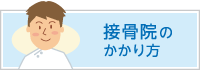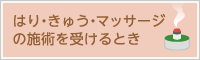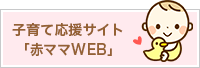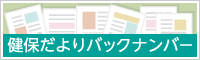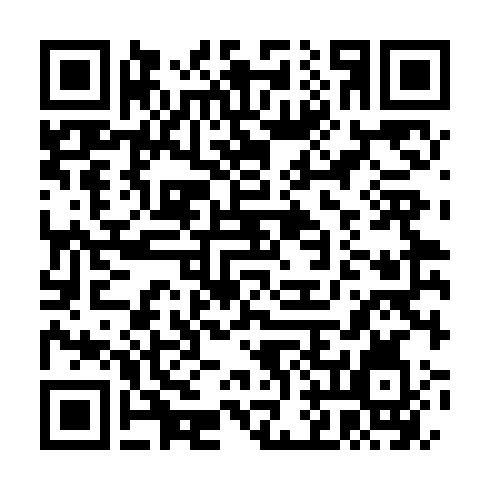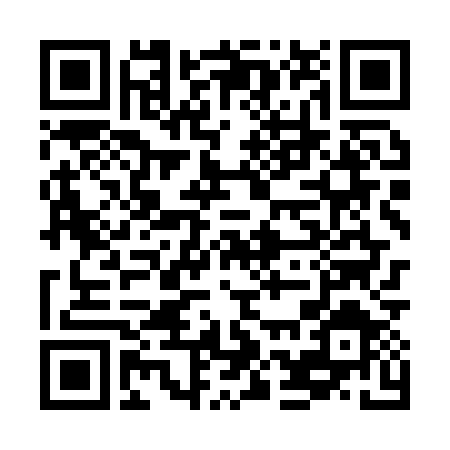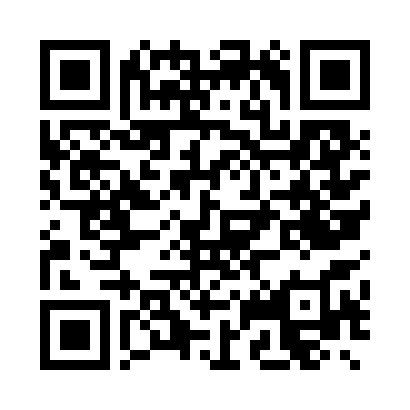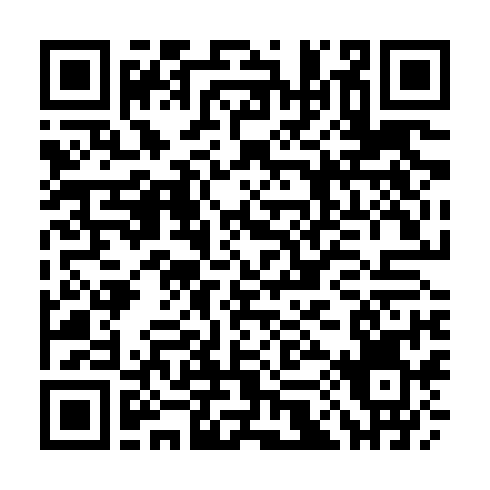- HOME
- Pep Up
- 健康ポータルサイトPep Up(ペップアップ)のご案内
- ウェアラブルデバイスとの連携方法
ウェアラブルデバイスとの連携方法
身につけているだけで歩数、消費カロリー、睡眠状況、心拍といった活動量が計測できるものを、ウェアラブルデバイス(活動量計)といいます。スマートフォン用のアプリとあわせて使うことで、計測した記録を残しておけるようになります。
ここでは、リストバンド型のウェアラブルデバイス「fitbit(フィットビット)」・「Garmin」の設定とPep Upの連携方法をご紹介します。
※Pep Upとの連携は、fitbitやGarmin以外のウェアラブルデバイス(Google Fitなど)も可能です
fitbitとの連携方法
Garminとの連携方法
Step2_1 Pep Upにログイン後、Garminと連携(Webブラウザでの設定方法)
「日々の記録」ページにある「設定」ボタンをクリックした後、「デバイス連携」で「Garmin連携」リンクをクリックします。
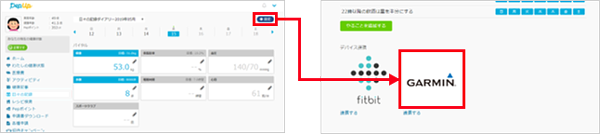
入力画面が表示されたら、Garmin Connectアカウント(Pepアカウントではありません)を入力し、Pep Upとのデータ連携を許可します。
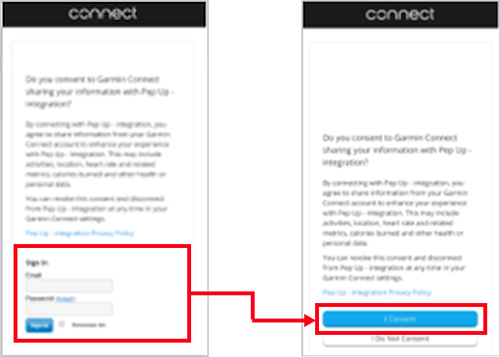
Step2_2 Pep Upにログイン後、Garminと連携(Pep Upアプリでの設定方法)
Pep Upにログインし、アプリ右下の「その他」※をタップ、その他のメニューが表⽰されたら「外部サービス連携」から「Garmin連携設定」をタップします。
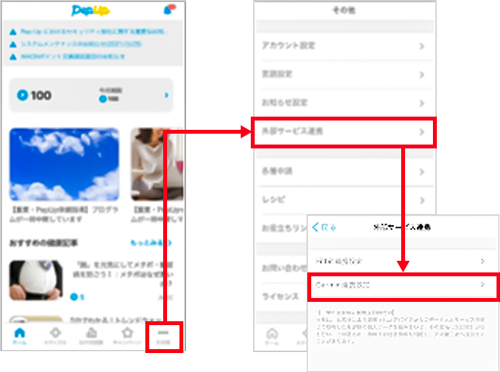
入力画面が表示されたら、Garmin Connectアカウント(Pepアカウントではありません)を入力し、Pep Upとのデータ連携を許可します。
- ※ver.3.0より古いバージョンのアプリでは、「その他」が右上に表示されます。
Garminアプリでデバイス同期を行うと、データがPep Upに反映されます。
GarminとPep Upの連携解除をしたい場合、パソコンやスマートフォンのブラウザの「⽇々の記録」画⾯から解除が可能です。
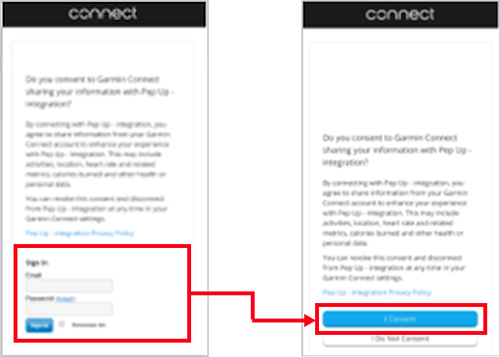
Pep Upに関するお問い合わせ
Pep Upに関するお問い合わせは、まず下記の「よくあるご質問」をご確認いただき、それでも解決しない場合は「Pep Upお問い合わせフォーム」よりお問い合わせください。
※My Health Plus+の ID・PW再発行や、ご利用マニュアルに関しましては、こちらからご確認ください。